
這幾年 SSL 數位安全憑證機構(Certificate Authority,簡稱 CA)發生不少大小事,也可以說是網路圈的大地震,例如中國 CNNIC 因簽發假的 Google 網域名稱憑證遭到 Google 及 Mozilla 兩大瀏覽器巨頭封殺;StartCom 也被發現簽發 100 張不當憑證而被蘋果及 Mozilla 制裁。
今年三月,這把火燒到 Symantec 賽門鐵克──全球數一數二的安全憑證機構,遭 Google 指控發現三萬張有問題的 SSL 憑證,因影響層面太大,Google Chrome 瀏覽器決定逐步降低對於 Symantec 機構憑證的信任度。
這也表示如果你原先是採購 Symantec SSL 安全憑證,你該提早將它換掉,更換成由其他可受瀏覽器信任的憑證機構簽發的憑證,否則未來 Google 瀏覽器將不會顯示「安全」綠色提示,可能影響到使用者瀏覽甚至是搜尋引擎對於網站的信任。
Namecheap 在上個月推出「Symantec SSL Replace」免費服務,針對現有使用賽門鐵克憑證的網站,Namecheap 讓你取得免費 SSL 憑證,用以替換可能會有問題的憑證。這項服務是以 Comodo SSL 憑證作為替代方案,根據網站說明,Comodo 目前是全世界第一名的憑證提供商,或許另一方面也代表它簽發證書的數量相當龐大。
Namecheap 的 Symantec SSL Replace 運作原理很簡單,輸入你的網域名稱,服務會檢測你是否使用 Symantec 簽發的憑證,如果是,Namecheap 將詢問你是否要使用它提供的 Comodo 憑證替代,若你原本憑證剩下 120 天,這張新產生的 Comodo 憑證也會是 120 天的有效期,在憑證過期前使用者無須付費,也不用提供信用卡資料。
網站名稱:Namecheap Replace Symantec SSL for free
網站鏈結:https://www.namecheap.com/symantec-replace/
使用教學
STEP 1
開啟 Namecheap 的「Replace Symantec SSL for free」網站後,輸入要檢測、替換憑證的網域名稱然後按下「Check」檢查是否符合資格。
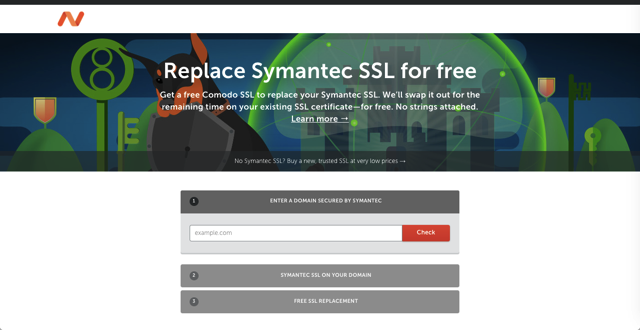
若你原有憑證並不是由 Symantec 簽發,會出現錯誤訊息(如下圖),這項服務只提供賽門鐵克憑證的原用戶免費提換,不過你也可以從 Namecheap 購買到便宜的 Comodo SSL 憑證。另外我也推薦 Let’s Encrypt 免費憑證,對於個人來說其實已經相當夠用:
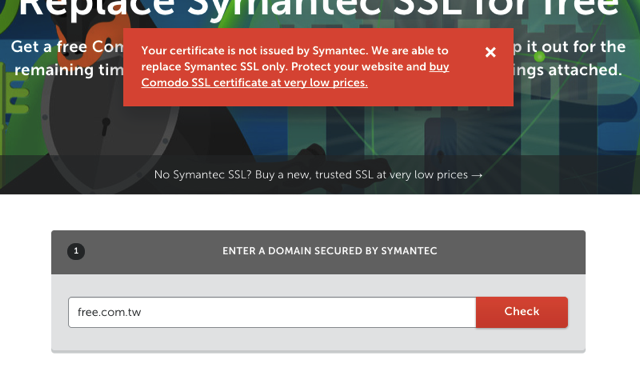
STEP 2
如果檢測後原有憑證為 Symantec 簽發(例如很常看到的 GeoTrust),下方就會有一個對應的免費 SSL 憑證替代方案,從網頁中發現新的 Comodo 憑證也會有一樣的期限,且會顯示之後續費價格。因為不用留下信用卡等付款資料,憑證不會自動續約,不用擔心被無預警扣款,你可以使用到憑證過期前再考慮是否續用,當然也可以尋找其他更優惠的價格。
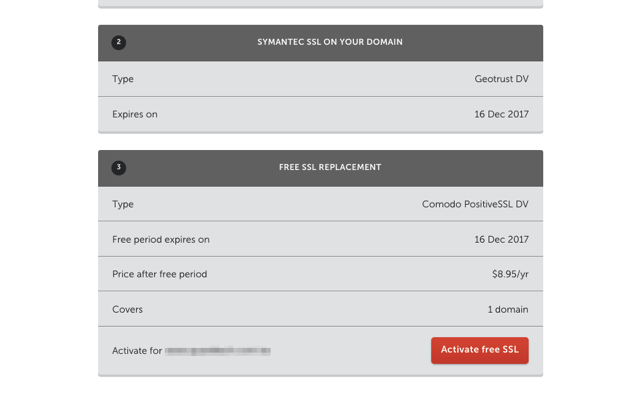
STEP 3
點擊「Activate free SSL」來啟用新的免費憑證後,會跳轉至 Namecheap 登入頁面,可使用現有帳戶登入或免費註冊一個。
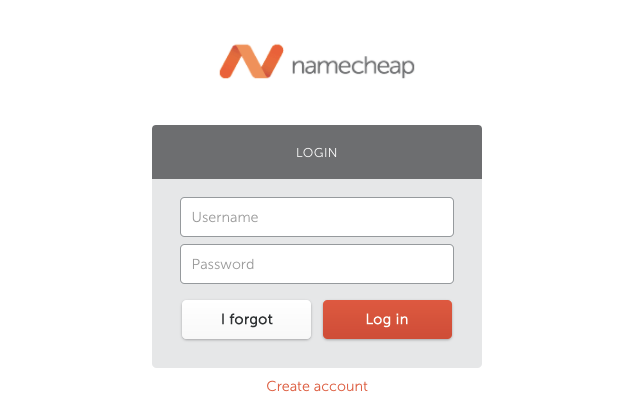
註冊或登入後回到 Namecheap 控制台,匯入你的 CSR 來產生 SSL CRT,設定方式不會太複雜,驗證網域名稱方式則有 DNS、Email 等幾種常見方法,使用 Email 會簡單一些。
現在大部分的伺服器控制台內建 SSL 憑證安裝工具,只要照著控制台的提示進行,最後從憑證機構將簽回來的資料匯入即可安裝使用,我在這裡就不針對 SSL 安裝做逐步教學,主要還是將這則免費資訊提供給需要的網站管理員作為參考。
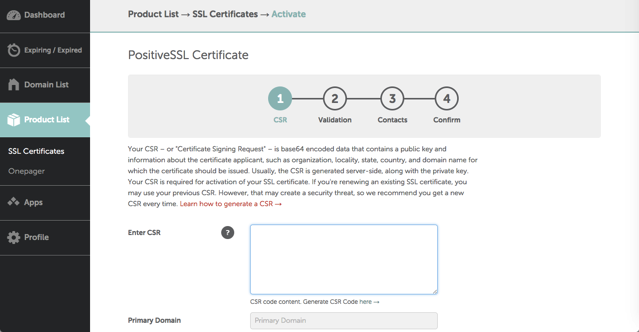
根據我的經驗,Namecheap 的 SSL 憑證價格確實還蠻親民的,而且有不少折扣代碼可以使用,如果你尚未擁有網域名稱,我也推薦「在 Gandi.net 註冊網域名稱教學,含免費信箱、SSL 憑證及 WHOIS 隱藏」就有隨網址註冊免費贈送 SSL 憑證,非常划算。



